u深度v3.0制作工具刻录启动光盘教程
2015-02-20 u深度使用教程
我们使用u深度一般是将U盘制作成启动U盘,不过有些用户更喜欢用光盘作为启动盘,而且又希望使用u深度的功能,那该怎么办呢?下面就为大家介绍下将光盘制作成u深度启动盘的方法。
操作前准备工作:
电脑具有刻录功能;
下载u深度U盘启动盘制作工具;
支持刻录的光盘
具体步骤:
1、首先在电脑上安装u深度U盘启动盘制作工具,完成后打开软件,如图所示:
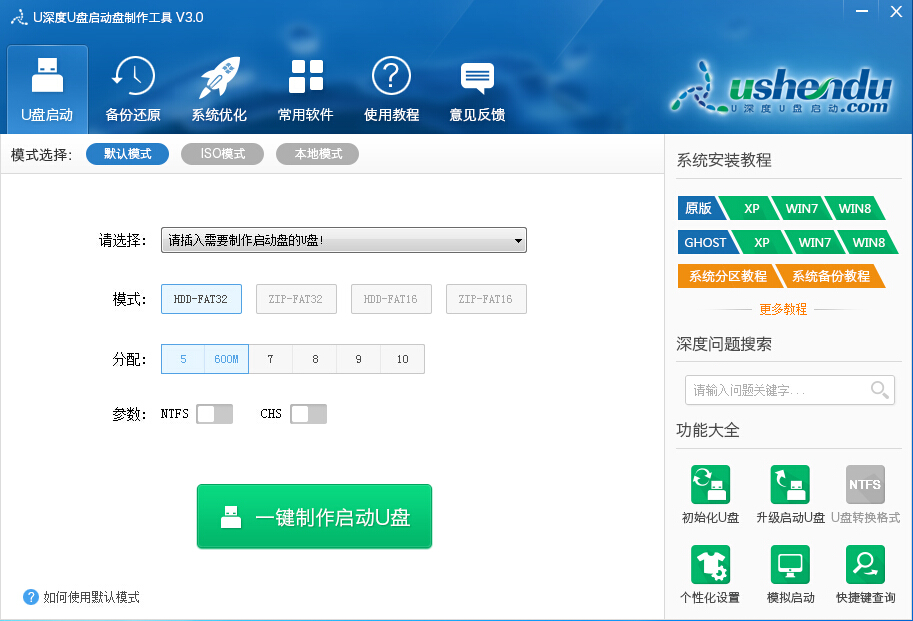
2、在软件主界面上点击“ISO模式”,设置好路径后点击“一键生成ISO文件”,如图所示:
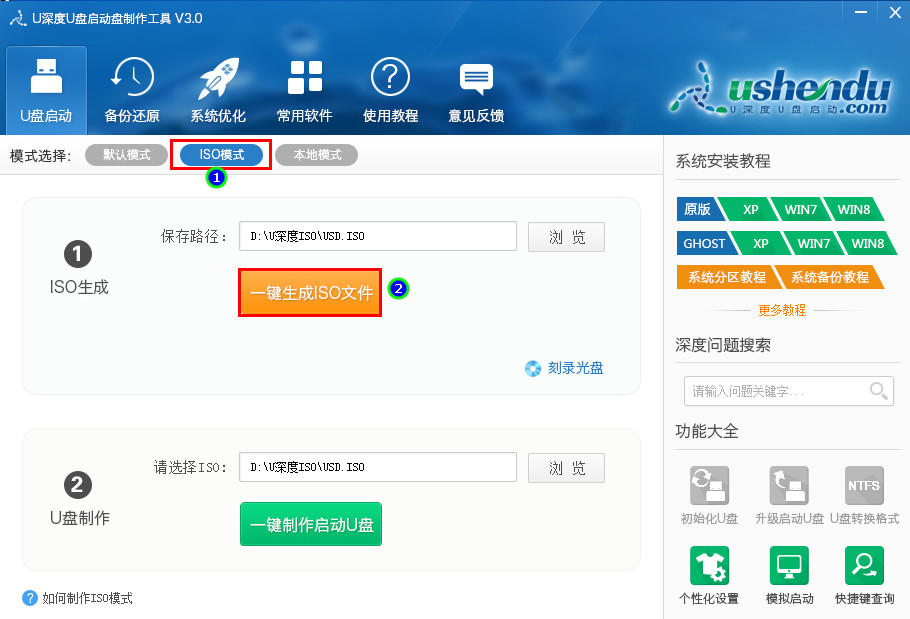
3、如果此前该路径已经生成过了,工具会提示是否覆盖,点击是即可,如果未曾生成过则会直接进行生成,如图所示:
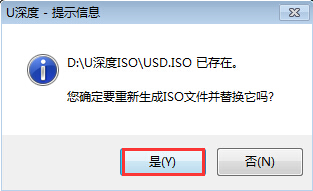
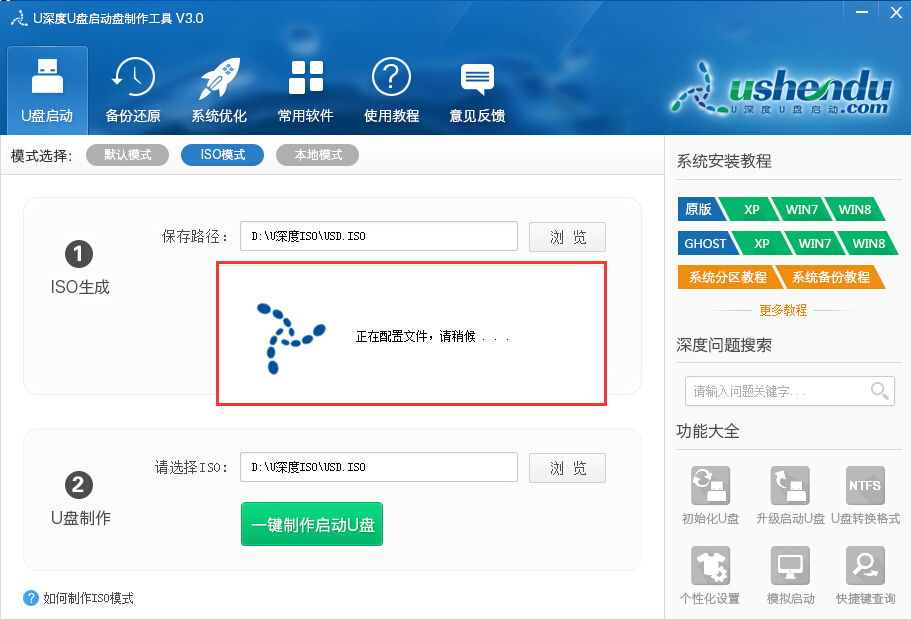
4、等待ISO文件生成完成,此时工具会弹出提示框,点击“确定”即可,如图所示:
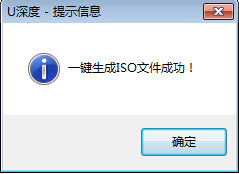
5、在u深度主界面上点击“刻录光盘”,如图所示:
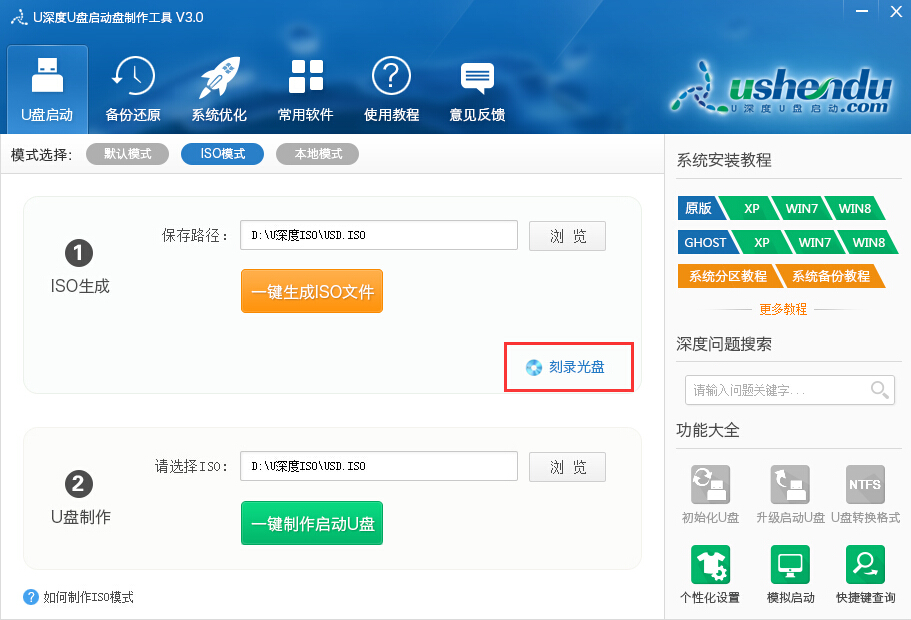
6、在弹出的窗口中查看映像文件是否为刚刚生成的ISO文件,不是的话手动选择正确的路径即可,然后点击“刻录”,随后等待完成,如图所示:
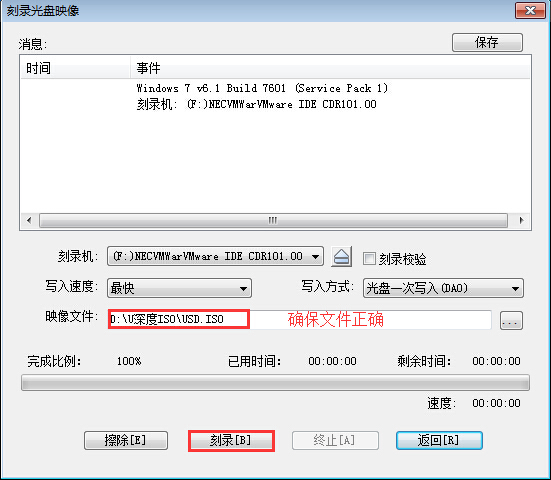
这样我们便将u深度工具刻录进光盘了,启动光盘便可以和U盘一样使用u深度的功能了,以上便是制作启动光盘的方法,喜欢用光盘的用户可以按照上方的步骤进行操作。

